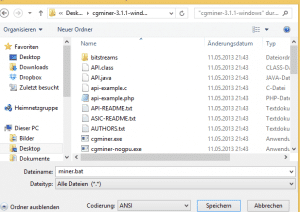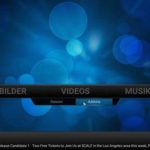Wer kennt es nicht diese lästigen Captcha bei Verschlüsselungs Anbieter. Doch GSA Captcha Breaker löst dieses Problem. Einmal eingerichtet werden die Captchas z.B. im Jdownloader 2 automatisch gelöst. Schafft das Programm dies nicht, wird das Captcha zu einem Kostenpflichtigen Human Captcha Solver geleitet. Das bedeutet erst wenn GSA Captcha Breaker das Captcha nicht lösen kann, wird dieses durch einen Menschen irgendwo auf dieser Welt für einen selbst gelöst.
Doch leider muss GSA Captcha Breaker auf der Maschine also auf dem PC Laufen auf dem auch die Captchas gelöst werden sollen.
Mit diesem kleinen Quick Tipp zeige ich euch wie ihr den GSA Captcha Breaker so einrichtet das dieser als WebService läuft. So können mehrere Maschinen bzw PCs oder Software auf den GSA Captcha Breaker zugreifen:
Wir richten den GSA Captcha Breaker als Web Service ein.
Den GSA Captcha Breaker als Server einzurichten ist sehr leicht. Klicke auf „Options“ Icon oben Links zu finden.

Aktiviere „Run as Webserver“. Stelle bei „Listen to“ die IP des Servers ein also die PC IP ( Die Öffentliche meist fängt diese mit 192.168… an). Der Port lautet 80. Aktiviere „Simulate the following captcha services“. Nun suchst du am besten einen Captcha Service aus den du nicht so oft nutzt oder gar nicht. Eigentlich reicht nur einen anzuklicken man kann aber auch mehrere nutzen. Ich nutze nur einen. Bei mir ist es De-Captcher, da ich Deathbycaptcha als Premium Service nutze.
Wichtig: Ich nutze GSA Captcha Breaker mit Jdownloader 2. Dieser hat leider De-Captcher nicht als Captcha Service integriert. Darum bin ich auf captchatypers gewechselt.
Meine Host schaut so aus: Das Tutorial beschreibt aber alles mit decaptcher was kein Problem darstellt.
# -= GSA Captcha Breaker =-
192.168.1.139 captchatypers.com
192.168.1.139 www.captchatypers.com
# -= GSA Captcha Breaker =-
Haben wir also z.B De-Captcher ausgewählt sind wir fast fertig. Nun bitte auf den „Restart“ Button klicken. Wenn man nun die Hosts File (%SystemRoot%System32driversetchosts), öffnet sieht man das der Captcha Breaker diese verändert hat.
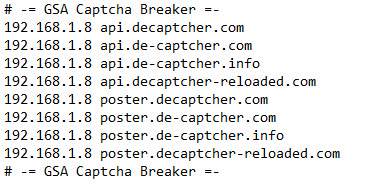
Dies bewirkt das alle Anfragen auf diese Domain zum GSA Captcha Breaker Server weitergeleitet werden. Um nun den Captcha Breaker auf anderen Maschinen ( Computern ) zu nutzen, kopierst du einfach diese Einstellungen in der Hosts Datei in die Hosts Datei auf deinem PC wo du den Breaker nutzen möchtest. So werden die Captchas zum Server gesendet und dort gelöst, werden diese gelöst schickt der Server diese wieder zu euren zweiten PC. So weit so gut, das Beiispiel leitet alle Captchas die zum de-Captcha gesendet werden zum GSA Captcha Breaker Server. Hast du einen anderen Anbieter gewählt muss dieses Editiert werden. Möchtest du eine bestimmten Eintrag in der Hosts Datei Deaktivieren kannst du das z.B. so machen: “# 192.168.1.8 poster.decaptcher-reloaded.com”.
leider geht das ganze nur im Localen Netzwerk wer weiß wie man dies auch Unterwegs nutzen kann sagt bescheid. Vermutlich müsste der Server PC eine DDNS Adresse erhalten. Hat das schon jemand getestet ?
Testen des Servers vom Captcha Breaker.
Um nun auch zu wissen ob der Captcha Breaker funktioniert macht ihr folgendes. Öffnet euren Browser und wählt als Adresse “#server.ip#/gsa_test.gsa” bitte ohne die „“. Nun wird es zur Ip des Servers Weiterleiten z.B. “192.168.1.8/gsa_test.gsa” Sollte das Funktionieren siehst du folgendes Bild:
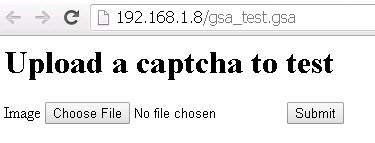
Hier noch ein Video was alles erklärt und ein paar Fixes zeigt: